1. Apa Itu Pengurusan Pakej dalam Ubuntu
Asas Pengurusan Pakej dalam Ubuntu
Ubuntu dilengkapi dengan sistem pengurusan pakej yang membolehkan pengguna memasang, membuang, dan mengurus aplikasi serta alat dengan mudah. Pakej ialah koleksi perisian tertentu, kebergantungan, dan fail konfigurasi. Pengurusan pakej yang cekap memastikan kestabilan dan keselamatan sistem sambil membolehkan pembangunan dan operasi pelayan yang lancar.
Peranan utama pengurusan pakej termasuk yang berikut:
- Memasang dan membuang perisian: Menggunakan pengurus pakej, anda boleh menambah atau membuang perisian dengan satu arahan.
- Pengurusan kebergantungan: Jika perisian yang anda pasang bergantung kepada pakej lain, pengurus pakej secara automatik menyelesaikan kebergantungan tersebut untuk operasi yang betul.
- Kawalan versi: Melalui pengurusan versi, anda boleh mengekalkan persekitaran terkini dan menerapkan tampalan keselamatan atau kemas kini ciri mengikut keperluan.
Mengapa Pengurusan Pakej Penting
Ubuntu banyak digunakan sebagai persekitaran pelayan dan desktop, dengan pelbagai pakej sumber terbuka dikemas kini setiap hari. Oleh sebab itu, pentadbir dapat mengurangkan risiko keselamatan dan mengekalkan kestabilan sistem melalui pengurusan pakej yang cekap. Bagi pembangun dan pentadbir pelayan, pengurusan pakej yang betul adalah tugas penting.
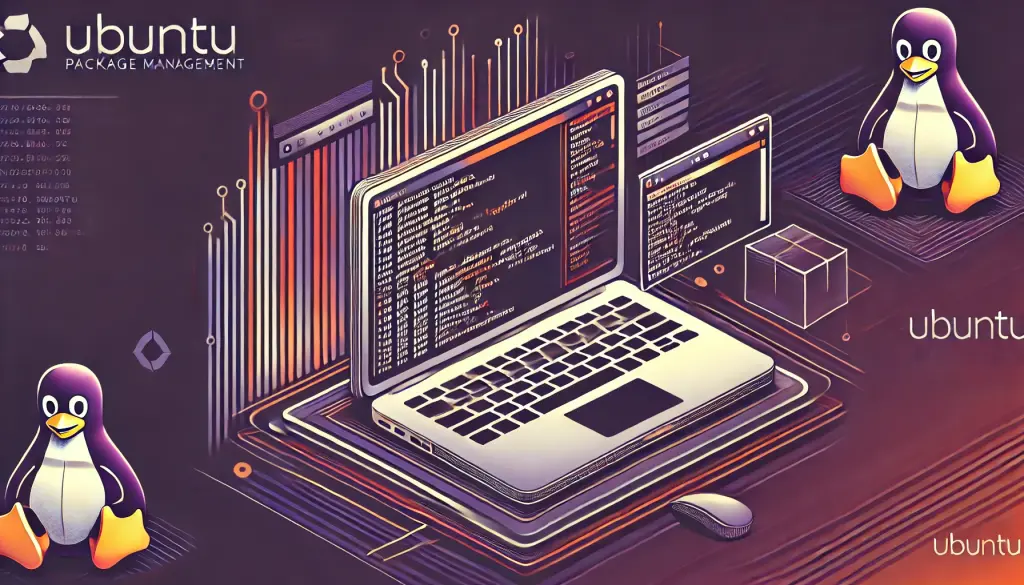
2. Cara Memeriksa Pakej Terpasang dalam Ubuntu
Menggunakan Arahan apt
Arahan apt ialah salah satu alat piawai yang digunakan dalam Ubuntu untuk mengurus pakej—ia membolehkan anda memasang, mengemas kini, membuang, dan mengesahkan perisian. Keupayaan untuk menyenaraikan pakej terpasang sangat berguna bagi pentadbir sistem.
Paparkan Pakej Terpasang
Jalankan arahan berikut untuk memaparkan semua pakej yang terpasang pada sistem anda:
sudo apt list --installed
Arahan ini menghasilkan senarai yang mengandungi versi pakej dan seni bina. Ia juga menunjukkan sama ada setiap pakej dipasang secara manual atau automatik. Contohnya:
accountsservice/bionic,now 0.6.45-1ubuntu1 amd64 [installed,automatic]
Menggunakan Arahan dpkg
Arahan dpkg memberikan maklumat yang lebih terperinci mengenai pakej terpasang. Ia sangat berguna untuk memeriksa deskripsi pakej atau tarikh pemasangan. Jalankan arahan berikut:
sudo dpkg-query -l
Ini memaparkan semua pakej terpasang dalam format senarai dengan maklumat terperinci.
Menggunakan Snap dan Flatpak
Snap dan Flatpak ialah sistem pengurusan pakej moden yang berbeza daripada pakej deb tradisional. Oleh kerana apt dan dpkg tidak dapat mengurusnya, gunakan arahan khusus di bawah:
- Senaraikan pakej Snap:
snap list
- Senaraikan pakej Flatpak:
flatpak list
Arahan ini membantu mengurus pakej yang tidak dapat ditangani dengan kaedah tradisional.
3. Cara Mendapatkan Maklumat Pakej Terperinci
Menggunakan Arahan apt-cache
Jika anda ingin melihat maklumat yang lebih terperinci mengenai pakej tertentu, gunakan arahan apt-cache. Ia membolehkan anda memeriksa kebergantungan, versi, dan deskripsi.
Paparkan Butiran Pakej
Jalankan arahan berikut untuk memaparkan maklumat terperinci mengenai pakej tertentu:
apt-cache show package-name
Contohnya, untuk mendapatkan butiran mengenai pakej nginx:
apt-cache show nginx
Arahan ini memberikan maklumat terperinci mengenai kebergantungan, versi, dan deskripsi.
Cari Pakej Tertentu
Walaupun anda tidak mengetahui nama pakej yang tepat, anda boleh mencari menggunakan padanan separa. Gunakan arahan grep seperti berikut:
apt-cache search package-name
Contohnya, untuk mencari pakej yang berkaitan dengan nodejs:
apt-cache search nodejs
Ini menyenaraikan semua pakej yang berkaitan.
4. Mengurus Pakej melalui GUI
Menggunakan Pusat Perisian Ubuntu
Pusat Perisian Ubuntu menyediakan antara muka grafik untuk mengurus pakej tanpa menggunakan arahan. Ia sangat sesuai untuk pemula atau mereka yang tidak biasa dengan baris arahan.
Periksa Pakej Terpasang melalui Pusat Perisian
- Buka Pusat Perisian Dari menu desktop “Activities”, buka “Ubuntu Software.”
- Lihat Pakej Terpasang Klik tab “Installed” untuk melihat semua pakej yang terpasang.
- Semak Butiran Klik pada satu pakej untuk melihat maklumat terperinci seperti versi, deskripsi, dan tarikh pemasangan.
Perbezaan Antara GUI dan Baris Perintah
Kelebihan utama GUI ialah kemudahan penggunaannya—ia tidak memerlukan hafalan arahan. Walau bagaimanapun, baris perintah menawarkan kawalan yang lebih terperinci, menjadikannya ideal untuk mengurus banyak pakej atau mengotomasi operasi. Alat seperti apt dan dpkg membolehkan kawalan versi yang tepat dan penulisan skrip.
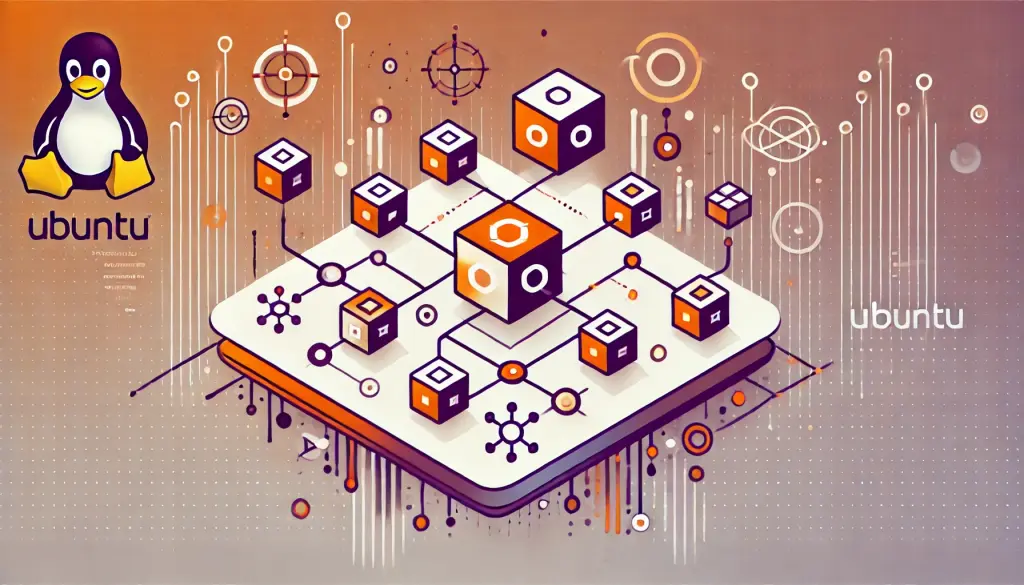
5. Aplikasi Praktikal Pengurusan Pakej
Pengurusan Pakej dalam Pentadbiran Pelayan
Dalam pengurusan pelayan, pengurusan pakej adalah penting untuk mengekalkan kestabilan dan keselamatan perisian. Pengendalian tampalan keselamatan dan kawalan versi yang betul dapat mengurangkan masa henti pelayan.
Pakej yang Kerap Digunakan
- nginx (Pelayan Web)
sudo apt install nginx
- MySQL (Sistem Pengurusan Pangkalan Data)
sudo apt install mysql-server
- ufw (Tembok Api)
sudo apt install ufw
Mengurus Kebergantungan Pakej dengan Betul
Mengurus kebergantungan dengan tepat adalah sangat penting dalam persekitaran pelayan. Walaupun kebergantungan biasanya diselesaikan secara automatik semasa pemasangan, mengekalkannya memastikan kestabilan keseluruhan sistem.
Cara Memeriksa Kebergantungan
Gunakan arahan berikut untuk memeriksa pakej mana yang bergantung pada satu pakej tertentu:
apt-cache depends package-name
Contoh:
apt-cache depends nginx
Arahan ini menyenaraikan semua perpustakaan dan pakej yang nginx bergantung.
Mempercepat dengan Kemas Kini Automatik
Kemas kini automatik sering digunakan dalam pengurusan sistem dan pelayan untuk menjimatkan masa dan meningkatkan kecekapan. Aktifkan kemas kini automatik dengan arahan berikut:
sudo apt install unattended-upgrades
sudo dpkg-reconfigure --priority=low unattended-upgrades
Ini membolehkan sistem secara berkala memeriksa kemas kini pakej dan secara automatik menerapkan tampalan keselamatan atau pembaikan pepijat.
6. Kesimpulan: Optimumkan Sistem Anda dengan Pengurusan Pakej yang Efisien
Pengurusan pakej dalam Ubuntu memainkan peranan penting dalam meningkatkan kecekapan dan kestabilan sistem. Dengan menggunakan alat seperti apt dan dpkg untuk memasang, membuang, mengemas kini, dan mengurus kebergantungan, anda dapat memperkuat kestabilan serta keselamatan sistem. Selain itu, mengadopsi sistem baru seperti Snap dan Flatpak membolehkan keserasian merentasi distribusi untuk penyebaran perisian.
Bagi pentadbir dan pembangun, memahami pengurusan pakej adalah penting. Dengan pengurusan pakej yang betul, anda dapat meningkatkan kebolehpercayaan sistem, mengurangkan masa henti, dan memastikan sistem anda sentiasa mempunyai langkah keselamatan terkini. Terus memperdalam pengetahuan anda tentang pengurusan pakej akan membantu anda memberikan perkhidmatan yang lebih berkualiti sebagai profesional sistem.




